Hej:)
Myślę że dobrym rozwiązaniem jest rozpoczęcie lekcji od interfejsu programu, z którego będziemy korzystać, w końcu musimy umieć dostosować do siebie dany pakiet. No więc zaczynamy.
Najpierw pobieramy Blendera ze strony internetowej producenta (wersja 2.57):
http://www.blender.org/download/get-blender/
Uruchamiamy instalację, ta przebiega standardowo.
Po zakończeniu instalacji, powinien uruchomić się blender jeżeli nie uruchamiamy go z ikonki.
Naszym oczom powinien ukazać się taki interfejs
Klikamy w File - User Preferences
Widzimy takie okno. Jest to okno które pozwala nam dostosować, sterowanie, emulacje przycisków myszy, czy numpad-ów,jeżeli pracujemy na laptopie. Ustawiamy tu wszelkie opcje związane z programem(jego działaniem).
Widzimy kilka :D, opcji. zaczniemy tłumaczyć te które są przydatne.
Pod zakładką View Manipulation mamy zoom to mouse position, opcja ta pozwala nam przybliżać w miejsce w którym znajduje się kursor. Bez tej opcji przybliżenie następuje tylko na środku sceny, w obiekt który jest zaznaczony.
Proponuję włączyć tą opcję.
Następną opcją jest roate around selection, mówi nam ona o obracaniu, jeżeli jest zaznaczona obrót następuje wokół środkowej osi Z, jeżeli odznaczona obrót następuje wokół głównego obiektu który znajduje się na scenie.
Proponuję włączyć tą opcję.
Na końcu klikamy przycisk Save As Default, powoduje to zapisanie naszych ustawień jako domyślnych.
Przechodzimy teraz do zakładki Input.
W zakładce Presets możemy wybrać jak ma być dostosowane sterowanie, jeżeli ktoś pracował np.w programie Maya, może sobie właśnie dostosować do takiego sterowania, Blendera. Możemy też dodawać własne profile sterowania. Niestety nie ma tam profilu z Max-a.
Proponuję wybrać ten z Maya, będzie to powodowało że w przyszłości będzie nam lepiej z nią pracować, (szybciej się do niej dostosujemy)
Klikamy Save As Default.
Reszta zakładek to inne mniej lub więcej ważne ustawienia. Jeżeli chcielibyśmy np. zmienić wygląd interfejsu programu, np. kolor, przeźroczystość okienek wchodzimy w zakładkę Themes.
Pomału zbliżamy się do końca tego prościutkiego tutoriala mającego na celu pokazanie nam, interfejsu, a raczej jego zaawansowanych ustawień, mam nadzieję że wszystko było zrozumiałe.
Jeżeli coś jest nie zrozumiałe proszę do mnie pisać, będziemy się starać rozwikłać zagadkę. Uff, to by było na tyle.
Zapraszam do czytania/komentowania następnych postów.
Pozdrawiam:)

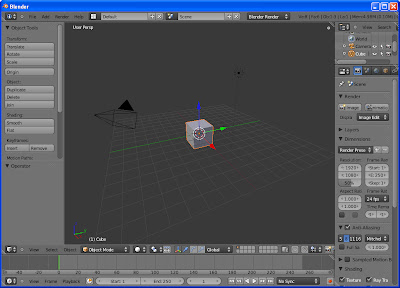




Brak komentarzy:
Prześlij komentarz